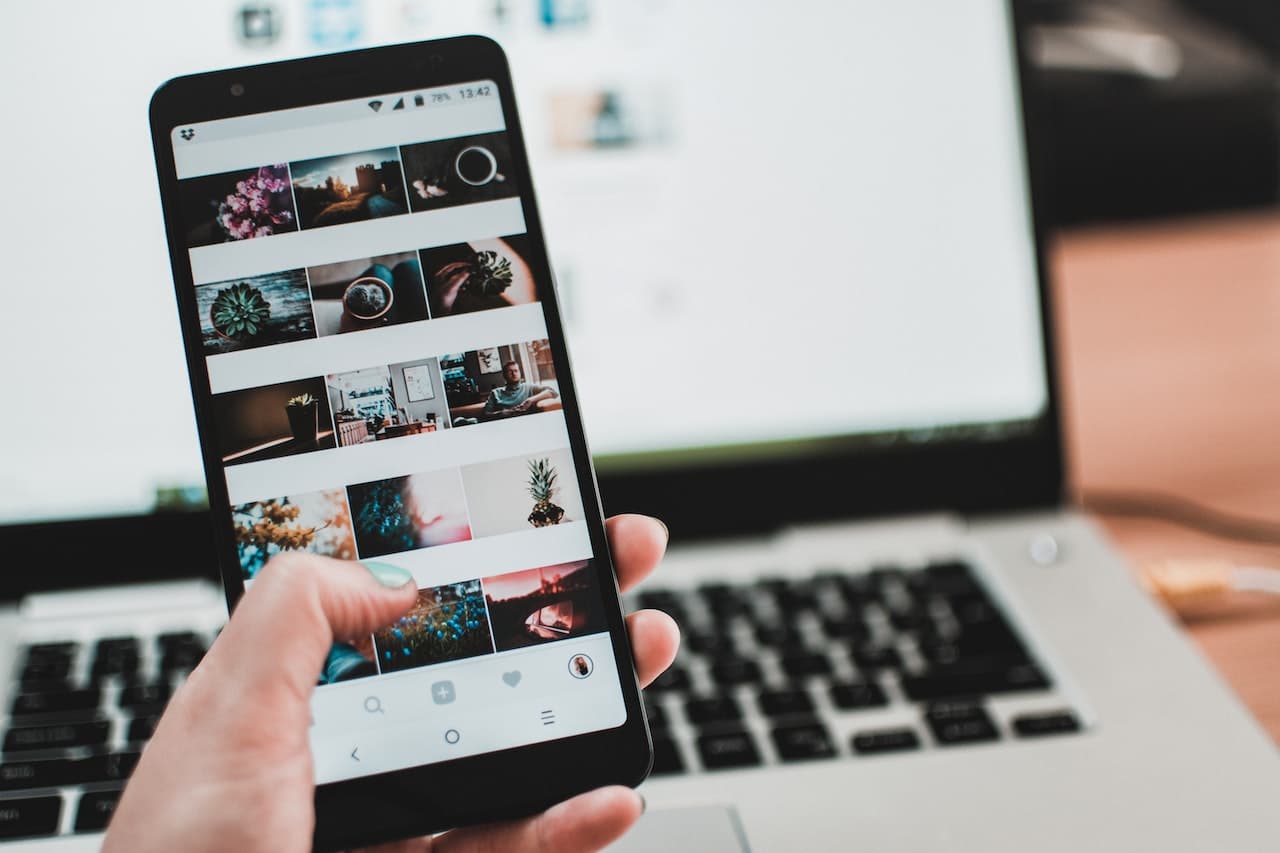
Feil er noe menneskelig, og heldigvis søker moderne teknologi alltid å ha en eller annen mekanisme for å reparere disse feilene. Hvis du klarte å slette en multimediefil ved en feiltakelse, trenger du ikke å bekymre deg, siden utformingen av gjeldende telefoner tillater gjenopprette slettede bilder fra galleriet.
Nedenfor forklarer vi metodene som finnes for å gjenopprette slettede bilder fra galleriet på en enkel og rask måte.

Hvordan gjenopprette slettede bilder fra galleriet

Når data fjernes fra telefonen, slettes de ikke umiddelbart, som gir en sjanse til å gjenopprette den. Det samme gjelder bilder eller videoer som er slettet fra galleriet, selv om det er sant at avhengig av mobiltelefonsystemet kan prosessen ha visse variasjoner. Derfor vil vi detaljere hver metode.
fjerne fra søppel
Heldigvis har den samme galleriappen "Trash" for å lagre alle slettede filer, og permanent slette dem etter en bestemt tidsperiode. Så gjenoppretting av slettede bilder vil ikke ta deg mer enn noen få minutter ved å gjøre følgende:
- Åpne galleriappen.
- Velg "Album"-delen hvis telefonen din ikke automatisk går inn i denne delen.
- Blant de forskjellige alternativene vil du se et album kalt "Slettet", eller med en variant av dette navnet, klikk på det. Vanligvis er dette plassert nederst til venstre på skjermen, eller nederst på listen.
- Når du har valgt det alternativet, vil alle bildene og videoene sortert etter tidspunktet de har blitt slettet vises på skjermen, med en liten undertekst som angir tiden som gjenstår før de forkastes for alltid.
- For å gjenopprette et spesifikt bilde, velg ganske enkelt bildet det gjelder, og et alternativ vil dukke opp som spør deg om du vil gjenopprette filen, som du vil svare "Ja", og du vil se bildet i galleriet ditt igjen, i samme posisjon der den var før du slettet den.
Bruk Google Foto

En av Alternativene som brukes mest av folk for å gjenopprette filene sine, er Google Photos-systemet, som fungerer med skyen og kan installeres automatisk når du starter en mobiltelefon for første gang. Men hvis dette ikke er tilfelle, må du laste ned programmet før du sletter bildet for å bruke denne metoden, ved å følge visse instruksjoner:
- Åpne Google Foto-appen (den er vanligvis installert som standard).
- Trykk på "meny"-knappen, og du vil se hvordan ulike alternativer vises.
- Blant disse alternativene finner du en direkte kalt "Recycle Bin", som ligger på siden av skjermen, klikk på den.
- Ved å gjøre dette vil du finne alle bildene du har slettet fra galleriet. Nå må du ganske enkelt gjøre som i forrige metode og velge dem for å gjenopprette dem.
Dra nytte av sikkerhetskopien
Bortsett fra telefonens standardapp, kan du laste ned andre apper som automatisk sikkerhetskopierer bildene dine, slik at du alltid kan gjenopprette det du sletter. Noen av de vanligste alternativene kan være iTunes Backup, Dropbox eller Dubox.
Uansett, hvis du har slettet bildet fra galleriet ditt, kan du gå til en av disse alternative applikasjonene og velge bildet du slettet, trykke "Alternativer" og lage en kopi som går direkte til galleriet ditt, og selv om du også har slettet bildet herfra kan du få tilgang til brevpapiret ditt, gjøre en prosess som ligner på den som er nevnt før, og hente den samtidig for appen og for galleriet.
Kan du gjenopprette permanent slettede bilder fra galleriet?
Siden mange er klar over eksistensen av papirkurven, er det vanlig at mange sletter filen der også, og er uvitende om måter å gjenopprette den etter det. Heldigvis, hvis filen nylig ble slettet, er det en måte å gjenopprette den ved hjelp av et SD-kort.
- Installer SD-kortet i mobilenheten din og last ned dens respektive applikasjon, slik at verktøyet kan fungere riktig.
- Start nå Remo Recover for SD-kort og klikk på alternativet "Gjenopprett bilde".
- Deretter må du velge stasjonen du vil gjenopprette fra de forskjellige alternativene som vises.
- Klikk deretter "Skann" for å sjekke bildedataene for å se om de kan gjenopprettes, noe som kan ta noen sekunder eller minutter.
- Når dette er gjort, sjekk de gjenopprettede bildene ved hjelp av forhåndsvisningsfunksjonen.
- Til slutt vil du bli gitt til å velge stedet der du vil ha bildene, velg galleriet fra biblioteket ditt og du vil få dem returnert.
Det skal bemerkes at denne metoden bare fungerer for å gjenopprette bilder som nylig har blitt slettet, på et tidspunkt da dataene fortsetter å dekomponere for å eliminere dem fullstendig. Dette betyr at du bare kan gjenopprette bilder permanent hvis de ikke har blitt slettet på uker eller måneder.
Selv om den gode siden av denne situasjonen er at det ikke er noen måte å slette disse forfallende dataene, så du vil alltid ha muligheten til å gjenopprette den før denne perioden går. På samme måte, hvis bildet er for tungt, vil tiden for å gjenopprette det bli forlenget.
Endelige notater
En av de vanligste mytene om å gjenopprette bilder er at de inneholder virus. Fordi de er veldig små filer (vanligvis). Selv om det ikke er helt umulig for en av disse filene å bli infisert, er det usannsynlig: av samme størrelsesårsak. Kanskje den mest sannsynlige å seire (i tilfelle skadelig programvare) er de infiserte filene som gjenopprettes fra papirkurven ved hjelp av en offisiell produsentmetode.
Som en siste anbefaling er det verdt å nevne at "premium"-applikasjoner for å gjenopprette filer ikke er 100 % effektive og garanterer ikke bildekvalitet. I utgangspunktet fordi den opprinnelige filen "slettes" først av enhetslagringen. Det er av denne grunn at hovedsakelig gjenopprettede filer finnes i miniatyrbilde, fordi de er så lette at de ikke er fullstendig fjernet av maskinvare. Hvis du vil gjenopprette et bilde som har blitt slettet i lang tid, ikke risiker det.